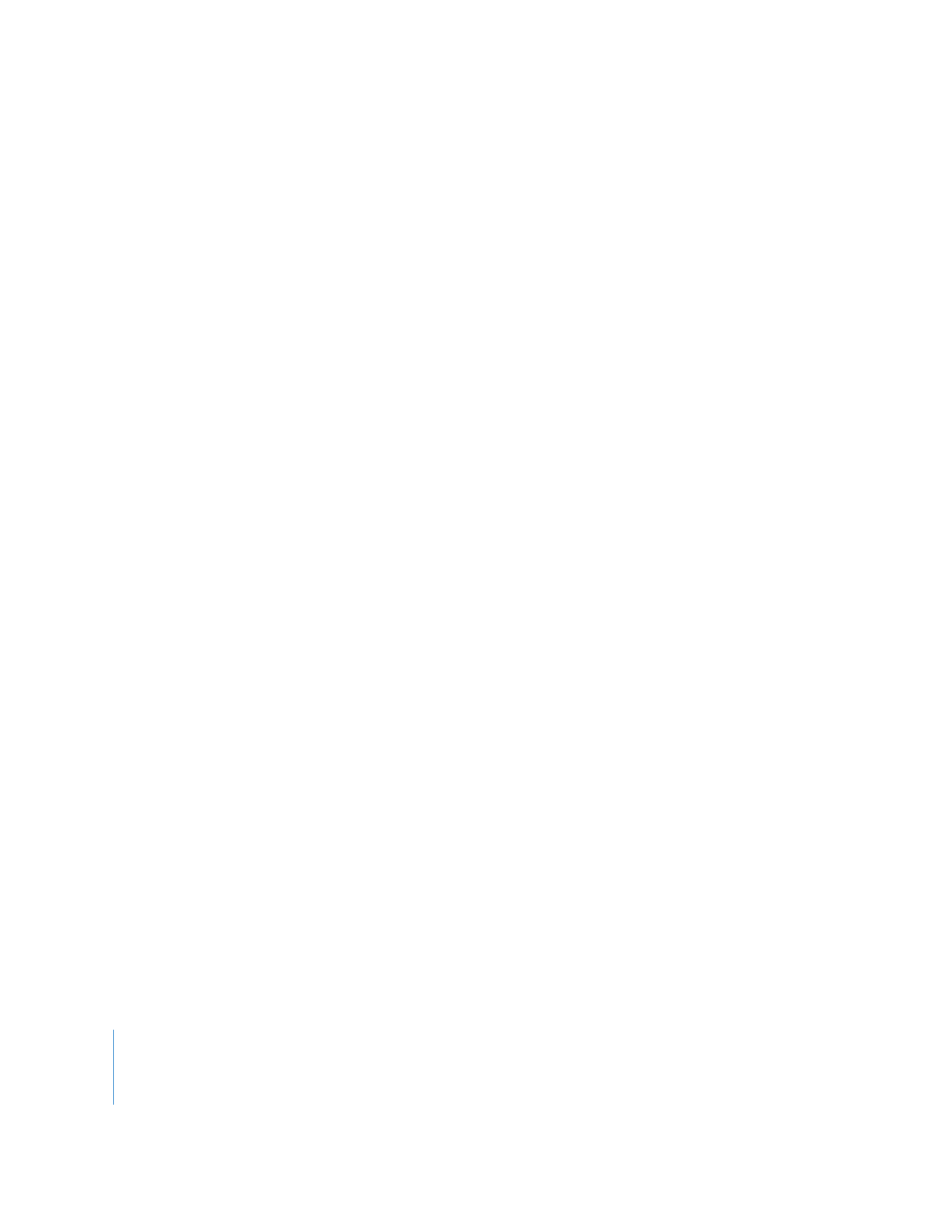
Unterschiede zwischen Sequenz- und Clip-Markern
Sie können sowohl in Clips als auch in Sequenzen Marker hinzufügen. Es gibt Unter-
schiede zwischen Clip-Markern und Sequenz-Markern, die sich auf Ihre Arbeit auswir-
ken können. Es ist daher wichtig, zu wissen, wie Sie Marker in Ihrem Projekt verwenden
wollen, bevor Sie sie hinzufügen.
Sie fügen einem Clip-Marker hinzu, wenn Sie sich an wichtige Augenblicke in einer
Einstellung erinnern und diese kennzeichnen wollen. Sie können sie auch verwenden,
um ein langes Stück Material in mehrere Subclips zu unterteilen, indem Sie Marker
hinzufügen und daraus dann Subclips erstellen (vgl. „
Umwandeln von Markern in Sub-
clips
“ auf Seite 43).
Marker können Sequenzen aus einer Reihe von Gründen hinzugefügt werden. Sie
können bestimmte Punkte, etwa akustische Hinweise, bei der Bearbeitung in Ihrer
Sequenz zu Referenzzwecken markieren. Dies beinhaltet Takte, mit denen Clips syn-
chronisiert werden sollen. Wenn Sie beispielsweise ein Musikvideo bearbeiten, können
Sie im Fenster „Timeline“ einen Musikclip hinzufügen, auf „Wiedergabe“ klicken und
dann die Taste „M“ zum Takt der Musik drücken und so Marker für jeden Takt hinzu-
fügen. Sobald die Marker gesetzt sind, können Sie zurück gehen und Clips an den
erstellten Markern einrasten lassen. Sie können Ihre Clips um einige Bilder vorwärts
oder rückwärts verschieben, wenn Ihre Marker nicht ganz im Takt sind.
Sie können Marker auch verwenden, um die Abspielposition oder Clips an einer
bestimmten Stelle einrasten zu lassen, wenn Sie einen Schnitt durchführen. Eine wei-
tere Möglichkeit, Marker in einer Sequenz zu verwenden, ist das Erstellen von Punk-
ten, um zwischen diesen zu navigieren. Sie können Marker auch verwenden, um einer
Sequenz Kommentare und Randnotizen hinzuzufügen, sodass ein anderes Mitglied des
Filmteams diese Kommentare in der Sequenz an der entsprechenden Stelle lesen kann.
Ein anderer wichtiger Grund, Sequenzen Marker hinzuzufügen, ist, dass Sie auf diese
Weise MPEG-Kompressions-Marker und DVD-Kapitel-Marker hinzufügen können.
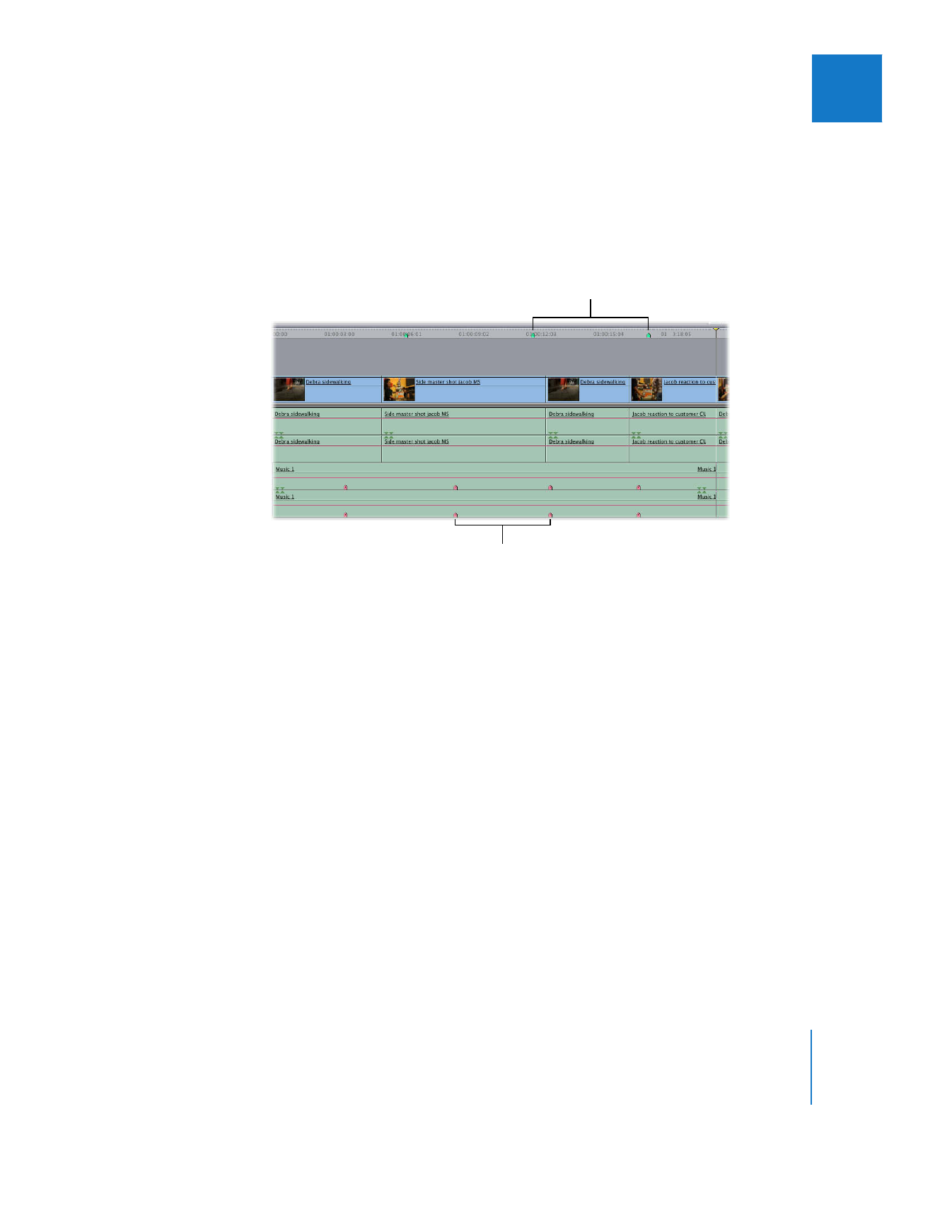
Kapitel 4
Verwenden von Markern
59
I
Marker in Clips und Sequenzen unterscheiden sich optisch.
 Clip-Marker werden in einzelnen Clips im Fenster „Viewer“ und „Timeline“ angezeigt
und sind rosa gefärbt. Sie können diese Marker im Fenster „Viewer“ oder im Fenster
„Timeline“ hinzufügen.
 Sequenz-Marker werden sowohl im Lineal im Fenster „Timeline“ als auch in der Navi-
gationsleiste im Fenster „Canvas“ angezeigt und sind grün gefärbt. Sie können diese
Marker im Fenster „Canvas“ oder im Fenster „Timeline“ hinzufügen.